Mnogi korisnici Windowsa izvijestili su da su vidjeli pogrešku Auto it pri pokretanju sustava Windows. Poruka o pogrešci pokazuje put. Ovaj put se može razlikovati od korisnika do korisnika. Poznato je da je pogreška uzrokovana zlonamjernim softverom pod nazivom Veronica. Kompletna poruka o pogrešci kaže -
Redak (Datoteka: "C:\Google\Googleupdate.a3x")): Pogreška: Pogreška pri otvaranju datoteke.
Ako vidite ovu pogrešku na svom sustavu, ne brinite. U ovom članku pogledajmo različite načine rješavanja problema.
Sadržaj
Popravak 1: Brisanje ključeva registra
1. Otvorite dijaloški okvir Pokreni pomoću Windows+R
2. Tip regedit i pogodio Unesi

3. U prozoru UAC koji se otvara tražeći dopuštenja, kliknite na Da
BILJEŠKA:
Uređivanje registra može naštetiti sustavu čak i uz najmanju pogrešku. Savjetuje se da napravite sigurnosnu kopiju registra prije nastavka. Da napravite sigurnosnu kopiju, U uređivaču registra–> Idi na
Datoteka –> Izvoz –> Spremite datoteku sigurnosne kopije.4. U prozoru uređivača registra, na traci za pretraživanje pri vrhu, kopirajte i zalijepite sljedeću lokaciju
HKEY_LOCAL_MACHINE\SOFTWARE\Microsoft\Windows\CurrentVersion\Run
5. S desne strane pronađite i izbrišite sljedeće tipke. Da biste izbrisali ključ, kliknite desnom tipkom miša na ključ i odaberite Izbrisati.
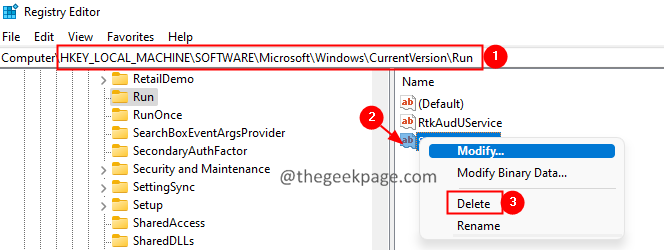
Popravak 2: Uklonite AutoIt
1. Otvorite dijaloški okvir Run pomoću tipki Windows+R.
2. Tip appwiz.cpl i pritisnite Unesi.

3. U prozoru koji se otvara, pronađite Auto It i kliknite na tri točke pored njega.
4. Klikni na Deinstaliraj dugme.
5. Slijedite upute na zaslonu i dovršite postupak deinstalacije.
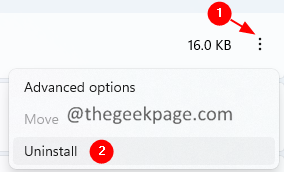
Popravak 3: Uklonite AutoIt iz skripti
1. Preuzmite Automatsko pokretanje za Windows.
2. Otvorite prozor istraživača, dvaput kliknite na Autoruns64.exe
3. Sada otvorite automatska pokretanja, u polju filtera unesite Autoit3 i pritisnite Enter.
4. Locirajte autoit skripta i desni klik na tome.
5. Odaberite Izbrisati opcija.
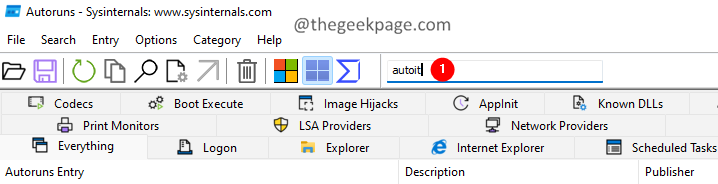
Popravak 4: Resetirajte Windows
1. Otvorite dijaloški okvir Run pomoću tipki Windows+R.
2. Upišite donju naredbu i pritisnite Enter.
ms-postavke: oporavak
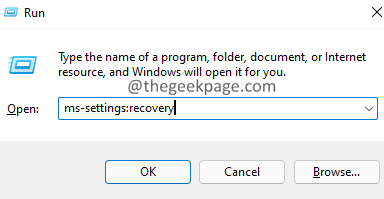
3. U prozoru koji se otvara kliknite na Resetirajte računalo dugme.
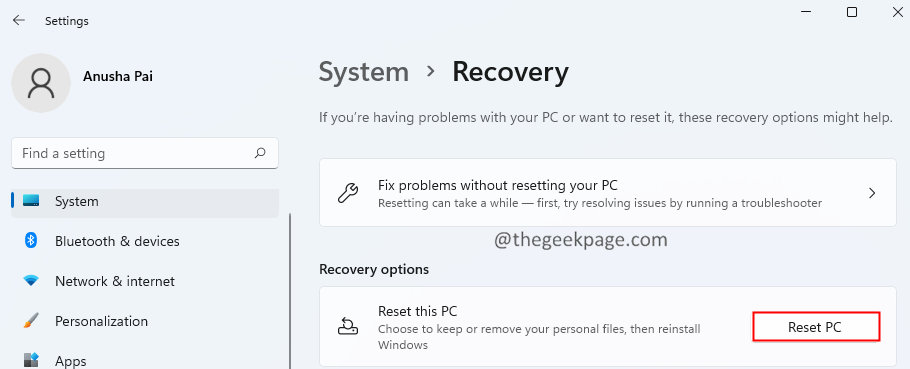
4. U prozoru Reset this PC kliknite na Zadrži moje datoteke.
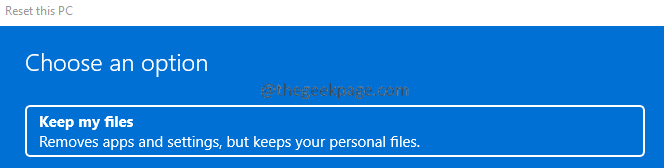
To je sve.
Nadamo se da je ovaj članak bio informativan. Ljubazno komentirajte i javite nam popravak koji vam je pomogao da prevladate ovu pogrešku.
Hvala na čitanju.

![POPRAVAK: Pogreška pisača 0x10 [Jednostavni vodič]](/f/615ee724ff0e81b54e0892ae7054477b.webp?width=300&height=460)
![Generirano je sljedeće kobno upozorenje [BRZI VODIČ]](/f/758b4b737d67ce9b390470dc2144ce96.jpg?width=300&height=460)